WPS Word為圖片設置文字環繞方式的方法
時間:2023-08-30 14:14:36作者:極光下載站人氣:161
wps word文檔是一款十分實用的文字處理工具,在該文檔中進行表格的插入、圖表的插入以及圖片的插入等都是十分頻繁的操作,比如當你需要將圖片添加到文檔中進行顯示和設計,但是發現圖片插入到文檔中無法移動,這種情況是由于該圖片背設置成了嵌入型了,因此需要更改圖片的文字環繞方式,比如你可以設置緊密型環繞,或者是設置四周型環繞等,那么圖片就可以進行隨意的移動了,下方是關于如何使用WPS Word文檔設置圖片文字環繞方式的具體操作方法,需要的小伙伴可以看看方法教程,希望對大家有所幫助。
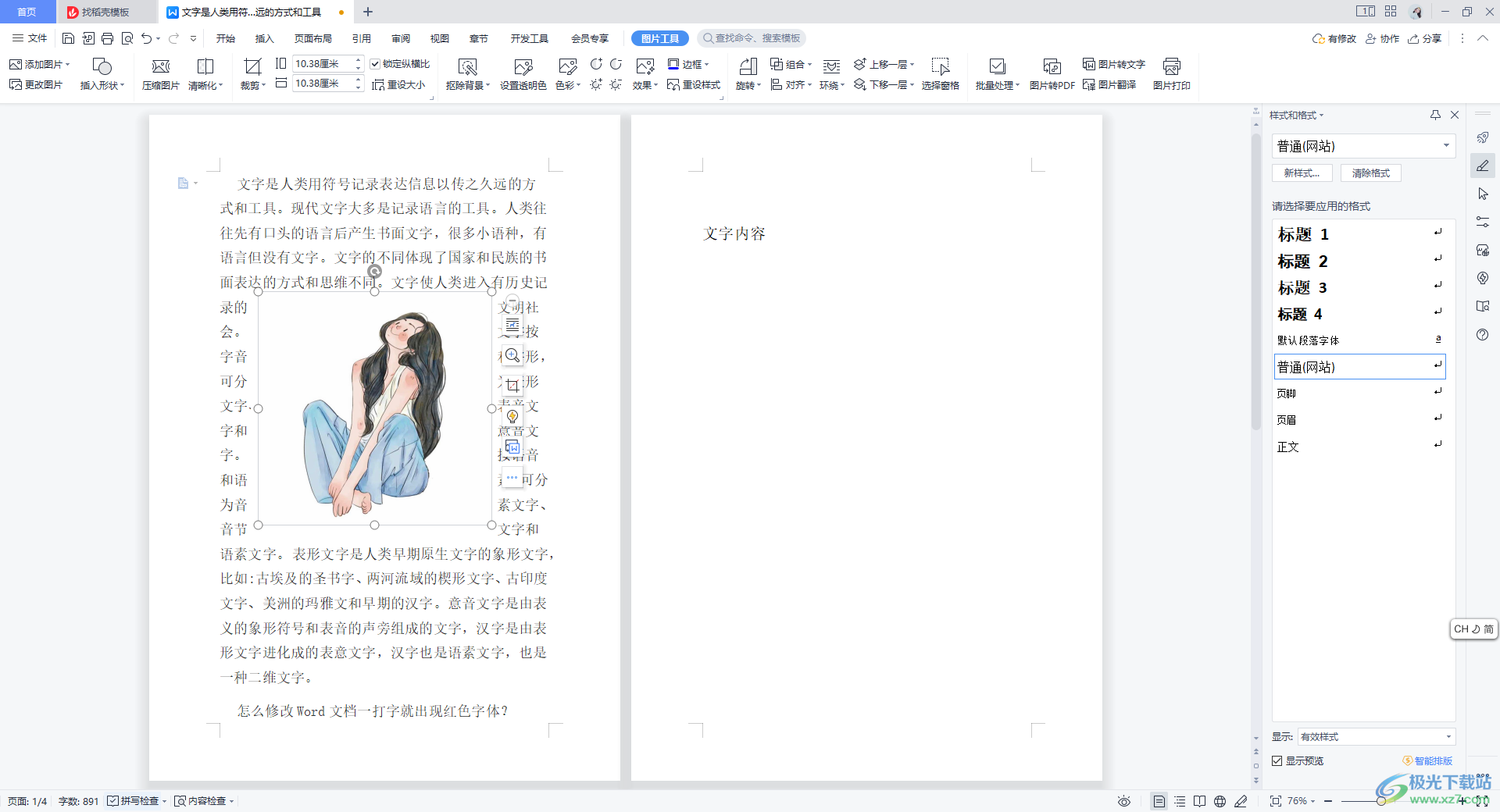
方法步驟
1.打開一篇編輯好的文字,將鼠標定位到需要插入圖片的位置,點擊點擊【插入】選項和【圖片】選項,將本地中需要插入的圖片添加進來。
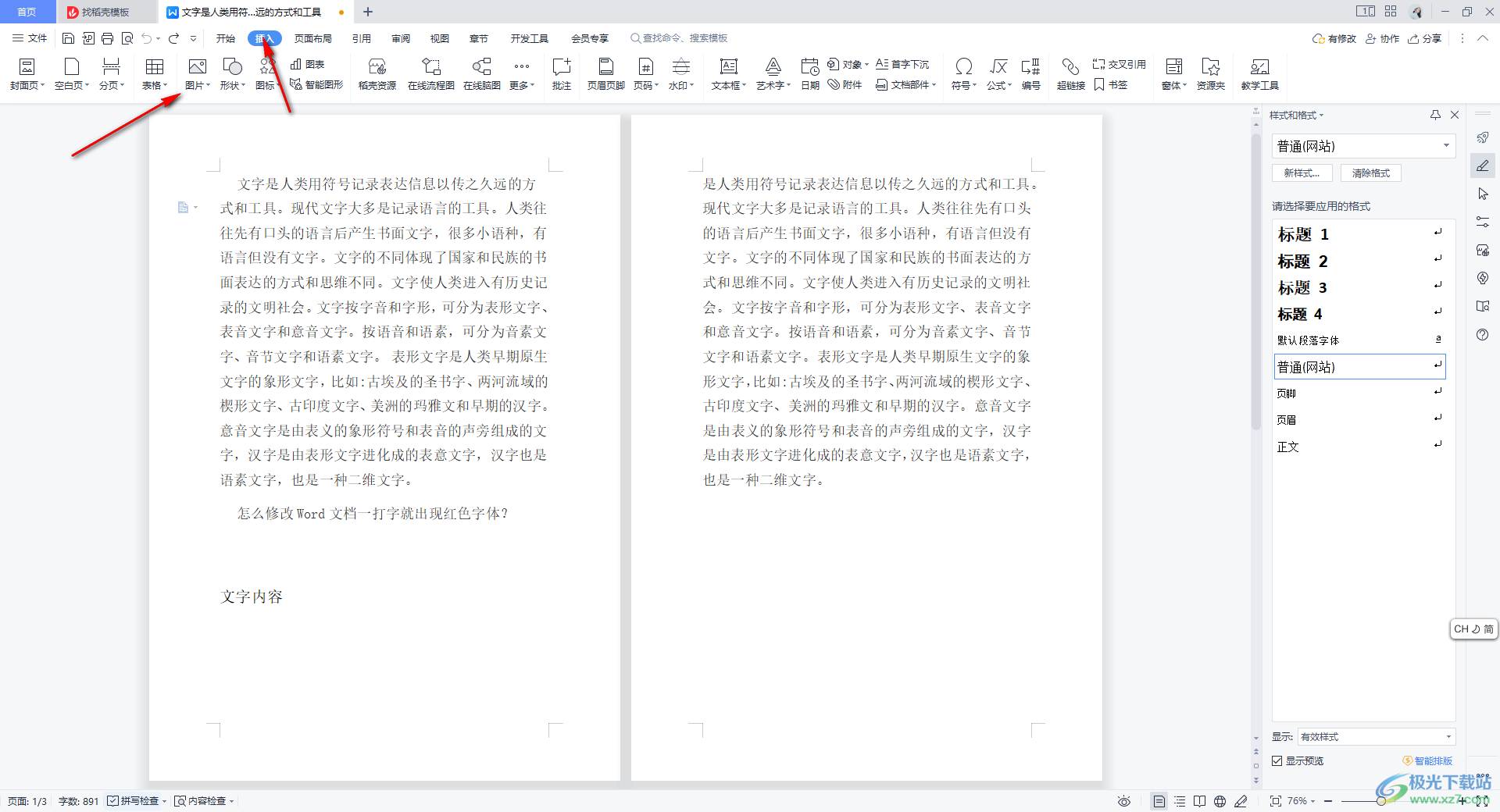
2.將圖片插入進來之后,將圖片右上角的圖標進行點擊一下。
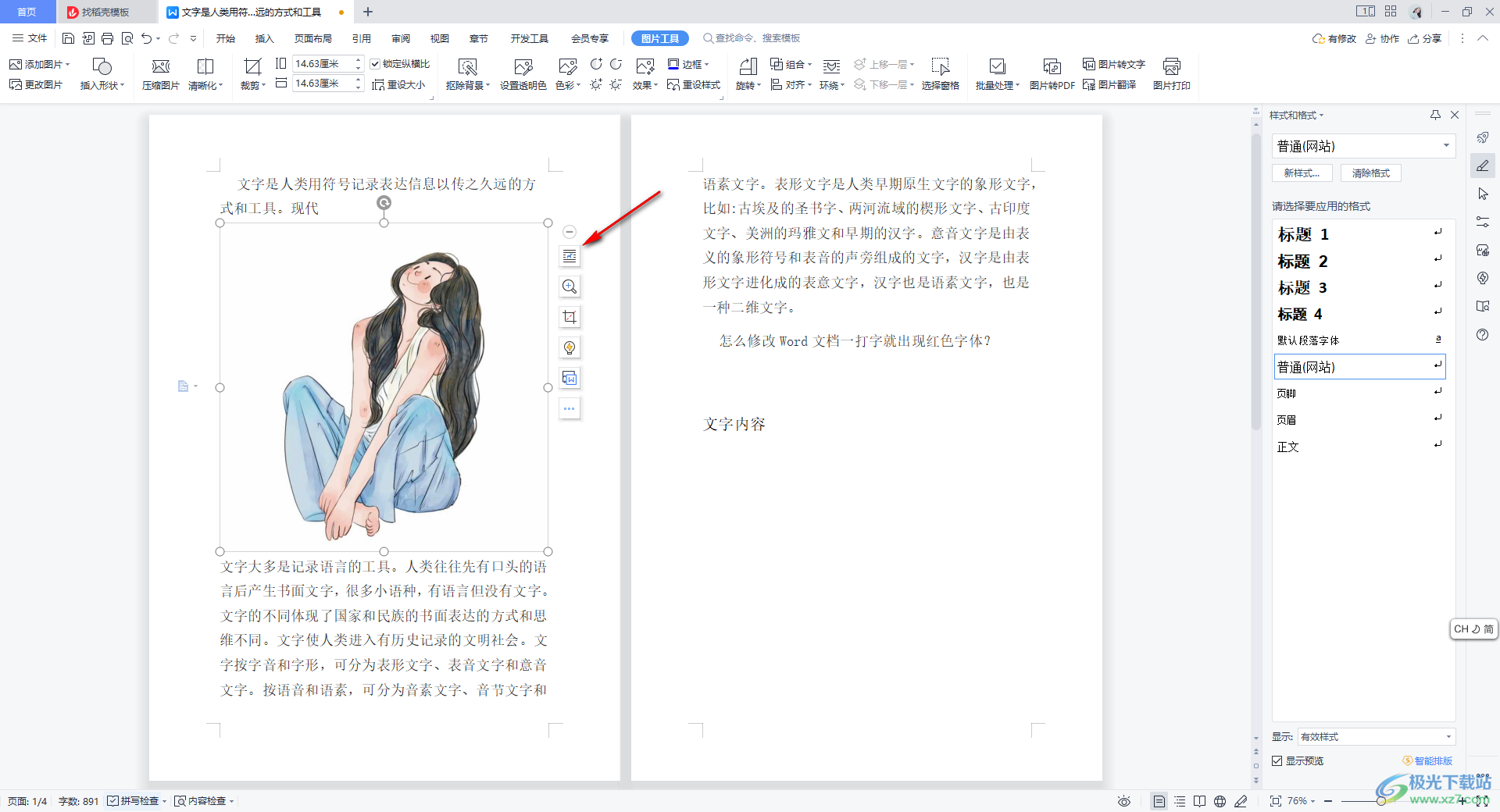
3.之后即可在旁邊彈出一個布局選項窗口,在該窗口中直接點擊【文字環繞】下的環繞樣式即可,比如點擊【緊密型環繞】,將【隨文字移動】勾選上。
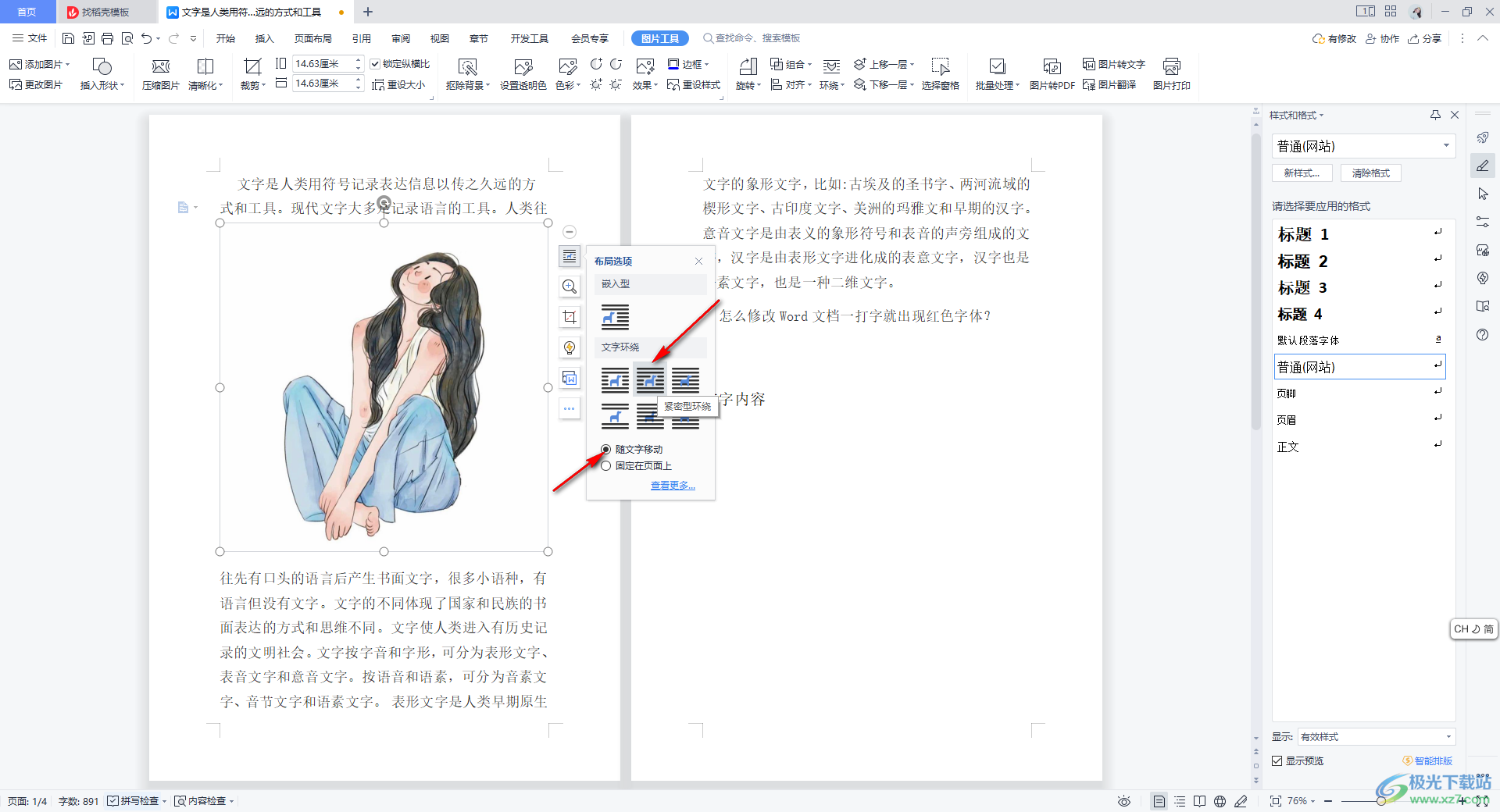
4.然后使用鼠標左鍵對圖片進行移動操作,移動的時候文字會隨著圖片的移動而變化。
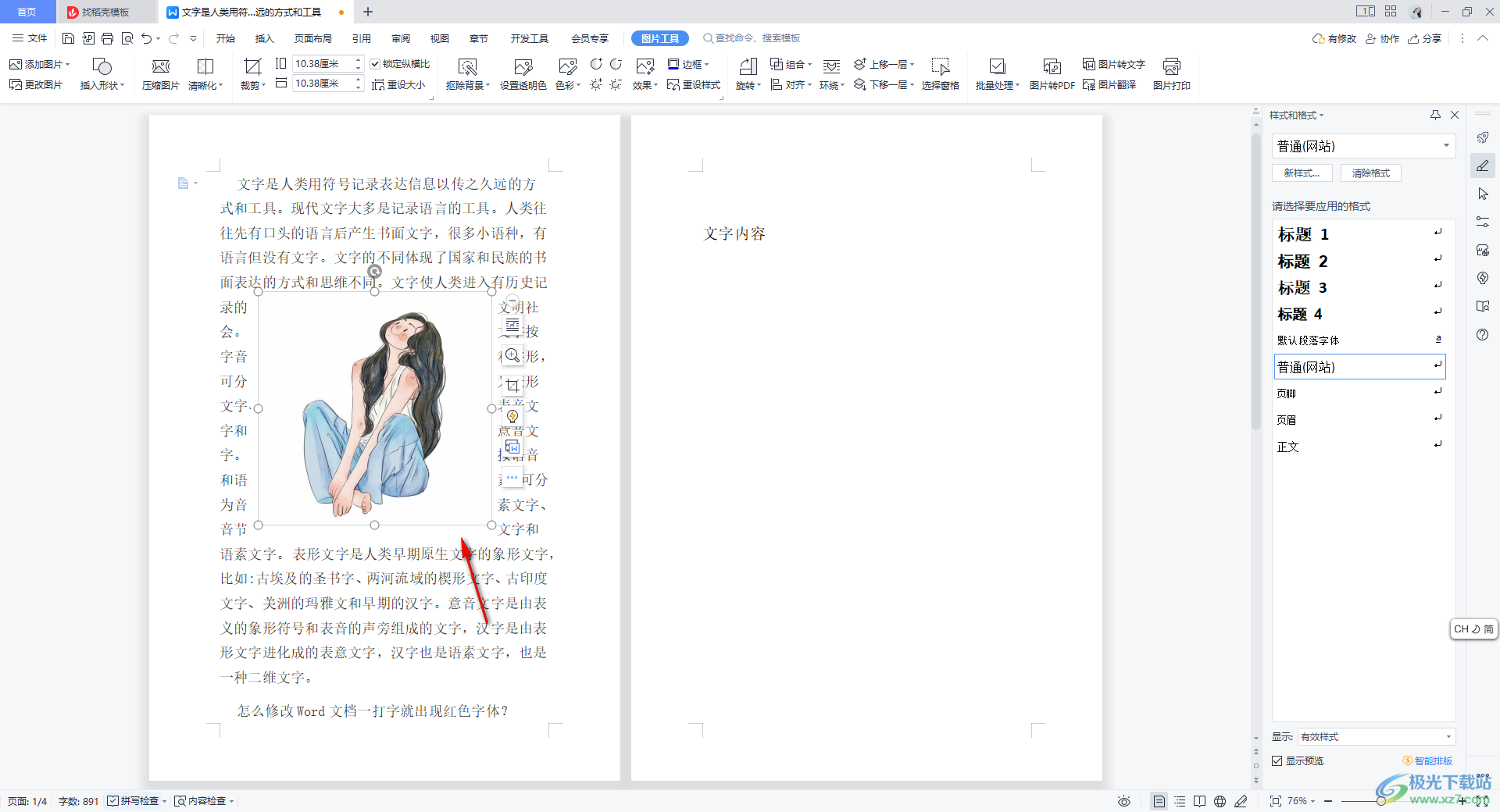
5.此外,你還可以直接在圖片工具下將環繞功能選項點擊打開,即可查看到下拉選項中的相關環繞方式可以進行使用,如圖所示。
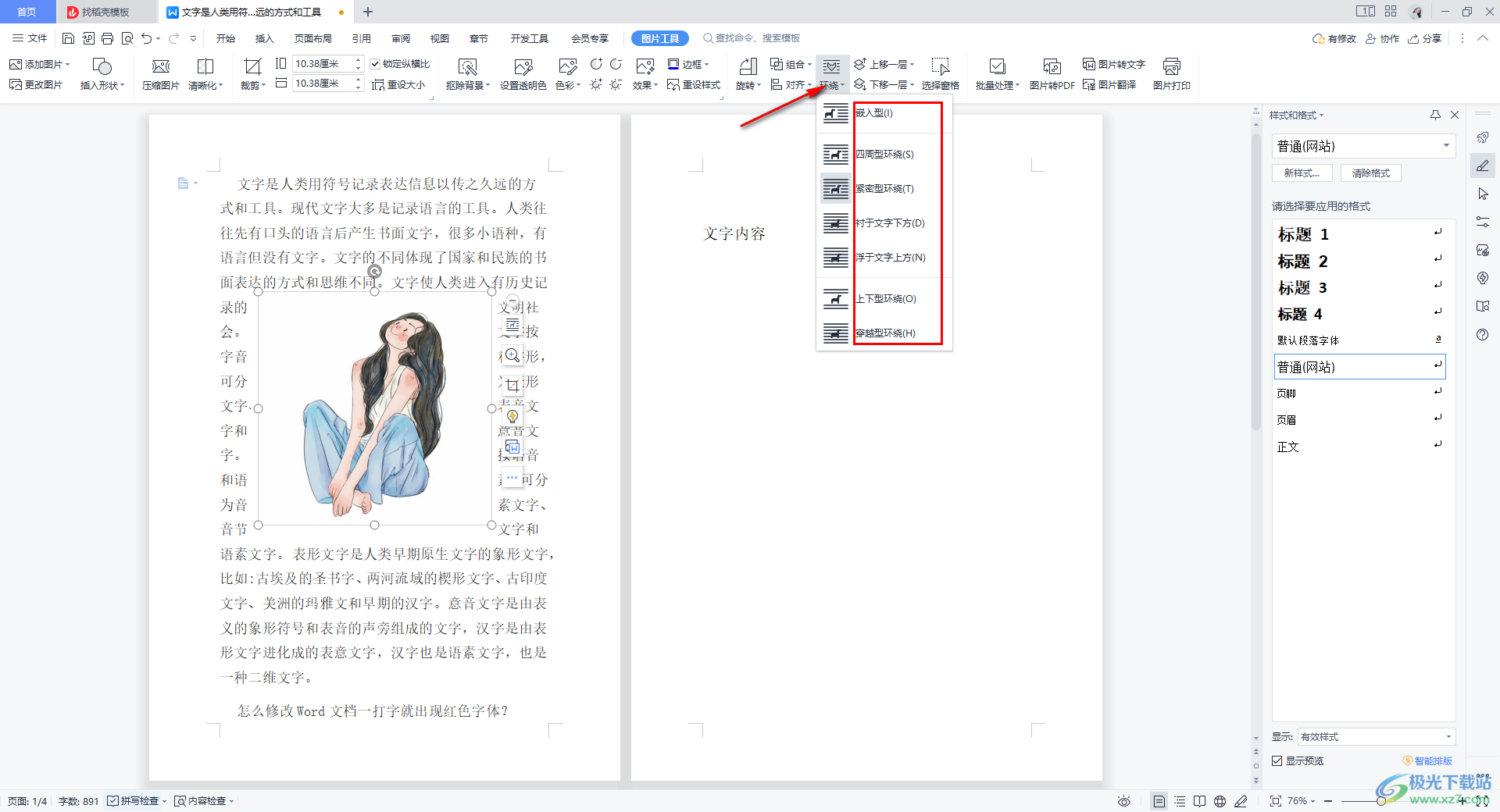
以上就是關于如何使用WPS Word文檔設置圖片環繞方式的具體操作方法,添加到文檔中的圖片如果不會移動操作,那么就可以設置一下圖片的環繞方式即可,環繞方式有多種樣式可以選擇,根據自己的需求進行選擇設置就好了,感興趣的話可以操作試試。

大小:240.07 MB版本:v12.1.0.18608環境:WinAll
- 進入下載
相關推薦
相關下載
熱門閱覽
- 1百度網盤分享密碼暴力破解方法,怎么破解百度網盤加密鏈接
- 2keyshot6破解安裝步驟-keyshot6破解安裝教程
- 3apktool手機版使用教程-apktool使用方法
- 4mac版steam怎么設置中文 steam mac版設置中文教程
- 5抖音推薦怎么設置頁面?抖音推薦界面重新設置教程
- 6電腦怎么開啟VT 如何開啟VT的詳細教程!
- 7掌上英雄聯盟怎么注銷賬號?掌上英雄聯盟怎么退出登錄
- 8rar文件怎么打開?如何打開rar格式文件
- 9掌上wegame怎么查別人戰績?掌上wegame怎么看別人英雄聯盟戰績
- 10qq郵箱格式怎么寫?qq郵箱格式是什么樣的以及注冊英文郵箱的方法
- 11怎么安裝會聲會影x7?會聲會影x7安裝教程
- 12Word文檔中輕松實現兩行對齊?word文檔兩行文字怎么對齊?
網友評論